效果图:

新建文档。

选择工具中的椭圆工具。
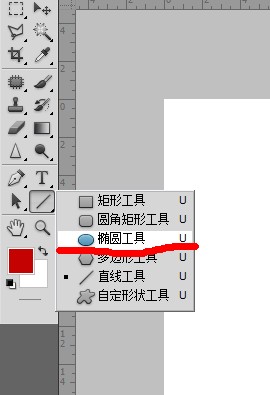
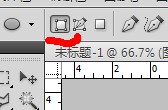
用键盘的A建切换到路径选择工具选中最上面的锚点将它往下压弄出一个类似苹果外形的图。

拖住形状1复制出三个同样的图层。
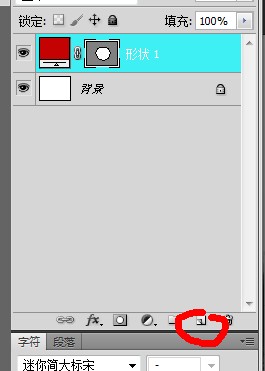
同样步奏分别选出苹果的亮部、暗部和中间色。
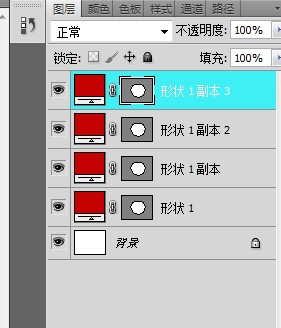
新建一个图成蒙版,按住ctrl+删除键或alt+删除键填充黑色。
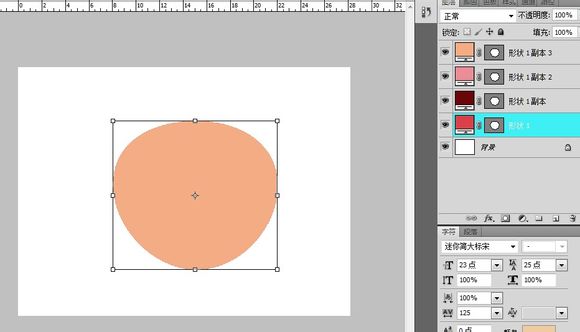
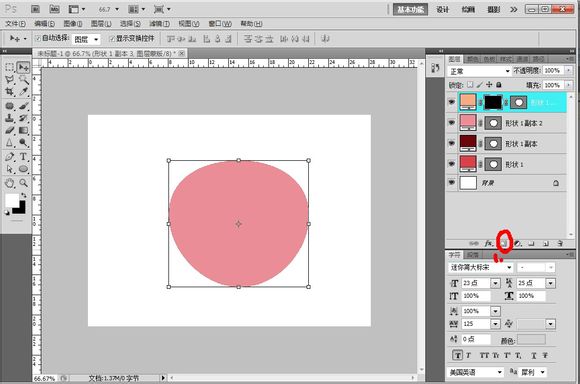
同样将两图层上蒙版填充。最后只可以看到中间色。
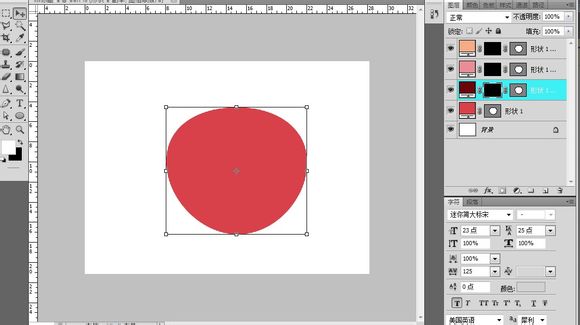
选中亮部颜色蒙版切换到画笔工具,颜色换为白色擦出苹果的亮部同样擦出暗部。

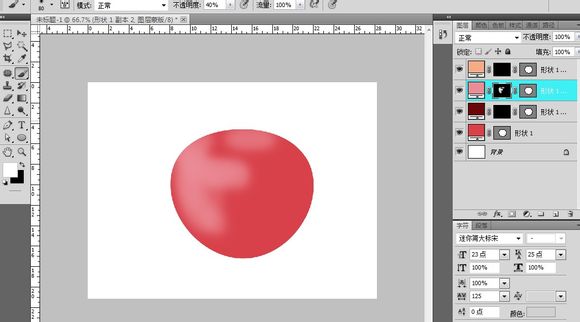
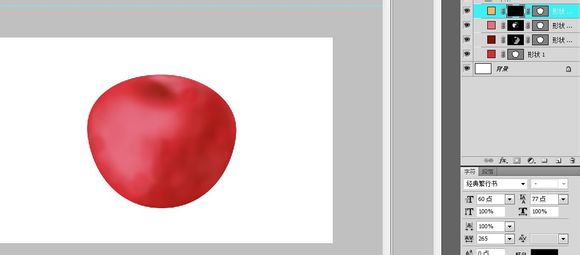
同样的方法擦出苹果泛黄的部分。
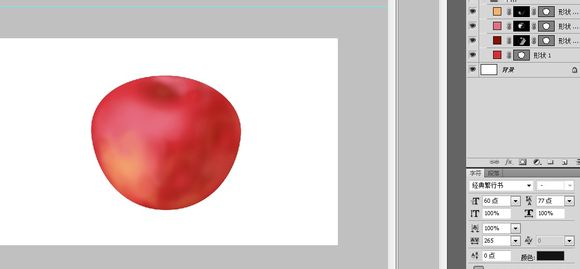
按住ctrl建鼠标同时点击矢量图。会出现苹果的外形选区然后新建一个图层。

选中苹果外形后按下ctrl+shift+i反选在新建图层再加蒙版。
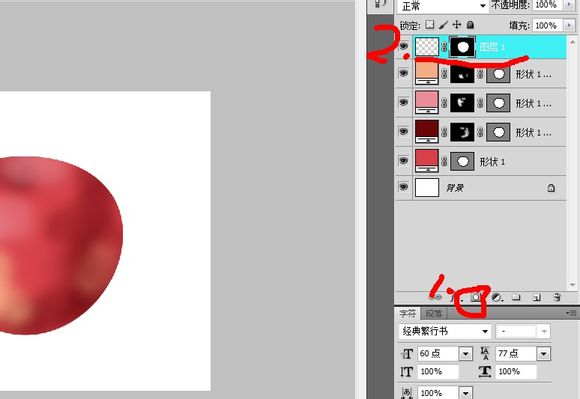
在图层上填充黑色。
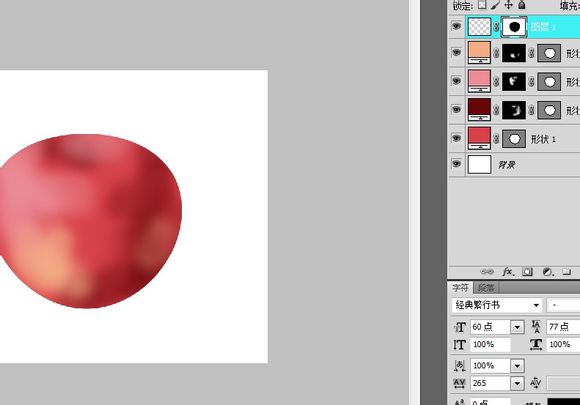
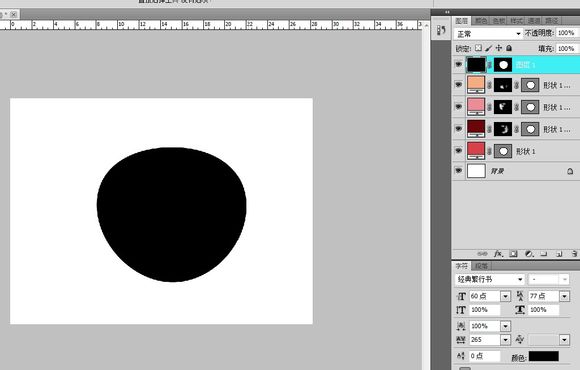
然后选择滤镜里面的-渲染 -纤维
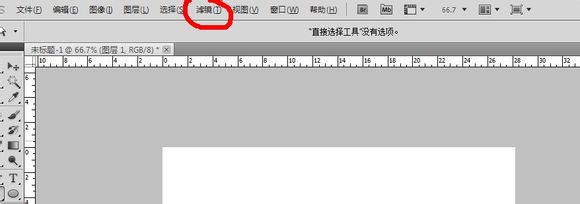

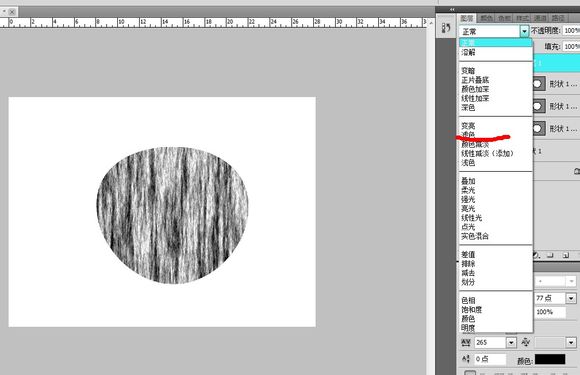

选中苹果的外形然后反选将多余的纤维给删了。将图层1的不透明度调到23%,然后在按住ctrl+t右键变形通过网格拉成。
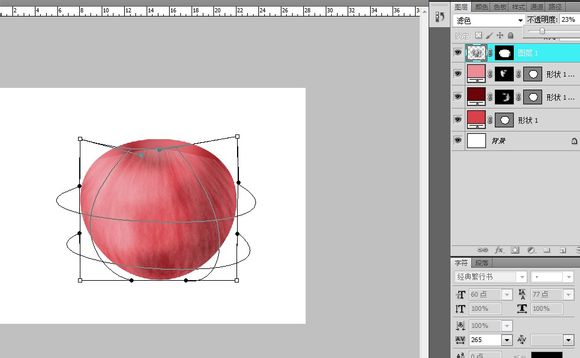
通过多边形选择工具选出苹果应该凹进去的部分,然后将那部分的纤维减去。

新建一个图层用画笔颜色黑色在苹果凹进去的地方打个暗部。

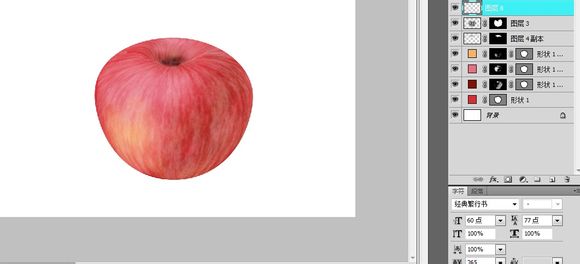
用矢量工具拉出一个长方形做苹果柄,切换到刚笔工具在那个巨型上添加几个锚点。
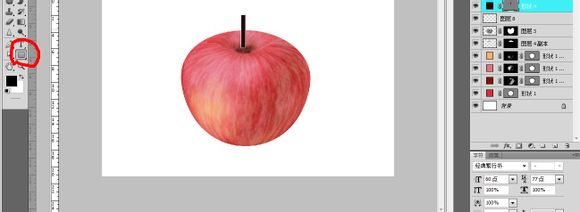

切换到直接选择工具拖动锚点让它的形状更像苹果柄。
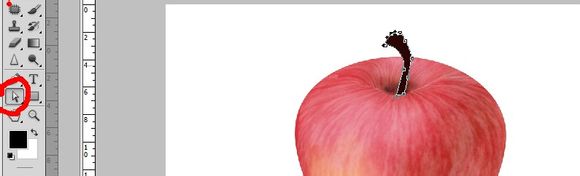
复制两个同样的图层。

分别形状的颜色改为柄的亮部、暗部、中间色。然后上蒙版。

通过擦蒙版擦出苹果柄的明暗。

之后新建一个图层用画笔工具点一下。
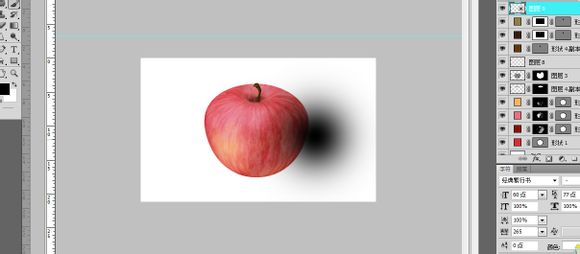
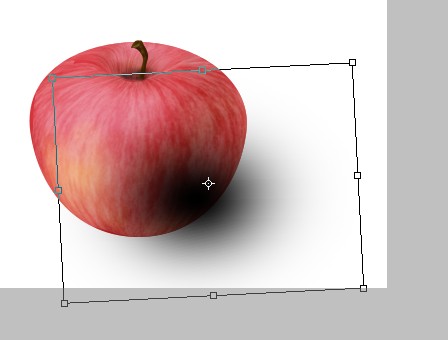
通过旋转收缩使形状更像影子。
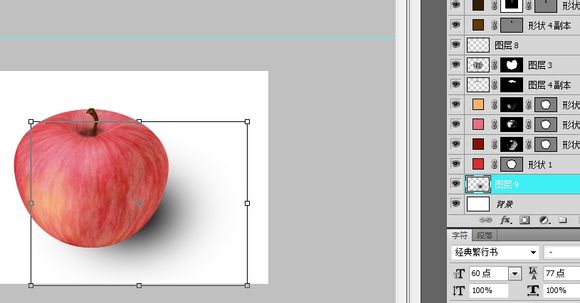
将影子的那一层图层拖到苹果的下面在背景层上新建一层图层填充黑色。然后调节透明度使变成灰色。
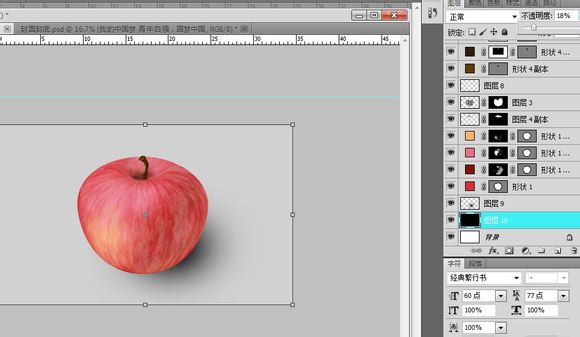

还没人评论,快来抢沙发~